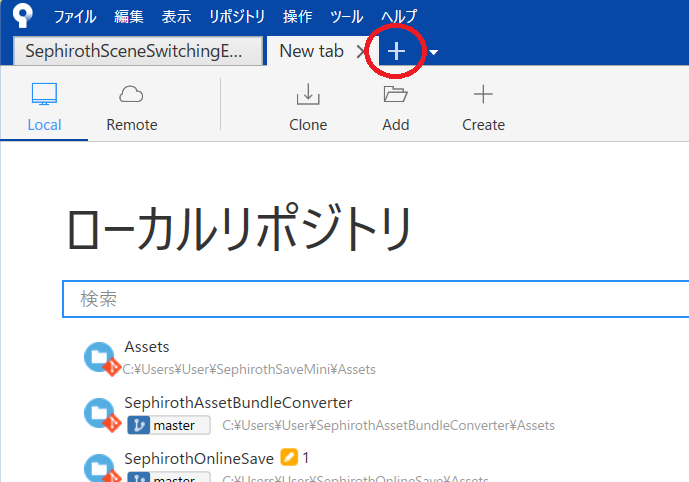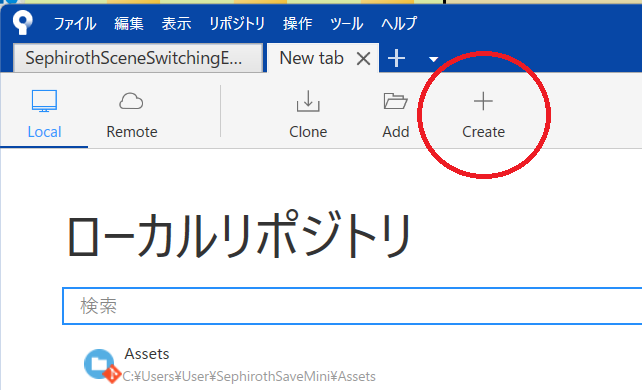この記事では下記の記事の
具体的な手順を紹介したいと思います。
【Unity】Git 初心者でもできる個人開発で Git 管理を行う簡単な方法
上記の記事を見て
失敗した人はこの記事を
是非ご参考下さい。
最低限必要な操作は
- SourceTree のインストール
- リポジトリの作成
- コミット(バックアップを取る)
- 現在のブランチをこのコミットまでリセット(バックアップを読み込む)
の 4 点なので
その内の 2 ~ 4 を解説します。
2 も 3 も 4 も
慣れれば 20 秒以内で操作できる作業量です。
この記事で使用した SourceTree のバージョン
この記事は Version 3.4.14 で作成しております。
この記事が投稿されて何年か経過した場合は
見た目が変わっている可能性があるためご注意下さい。
おおまかな手順は未来のバージョンでも
変わらないとは思います。
SourceTree のインストール
私が既に SourceTree を
インストールしてしまっており
アンインストールするのが怖いため
インストール手順については省略したいと思います。
何卒ご容赦下さい。
「SourceTree インストール 手順」等で
Google 検索頂くようお願いします。
Unity プロジェクトの Assets フォルダで Create a repository する
まずは Create a repository の
手順について説明します。
次に Git 管理したい Unity プロジェクトの
Assets フォルダを選択して、
名称をプロジェクト名にして
作成を押します。
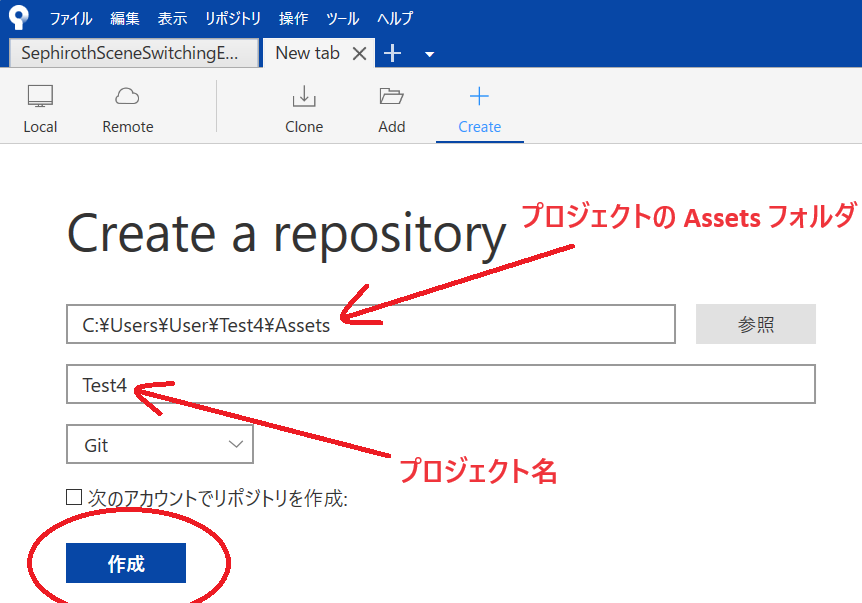
既に存在しています等の警告が出た場合は
「はい」を選択します。
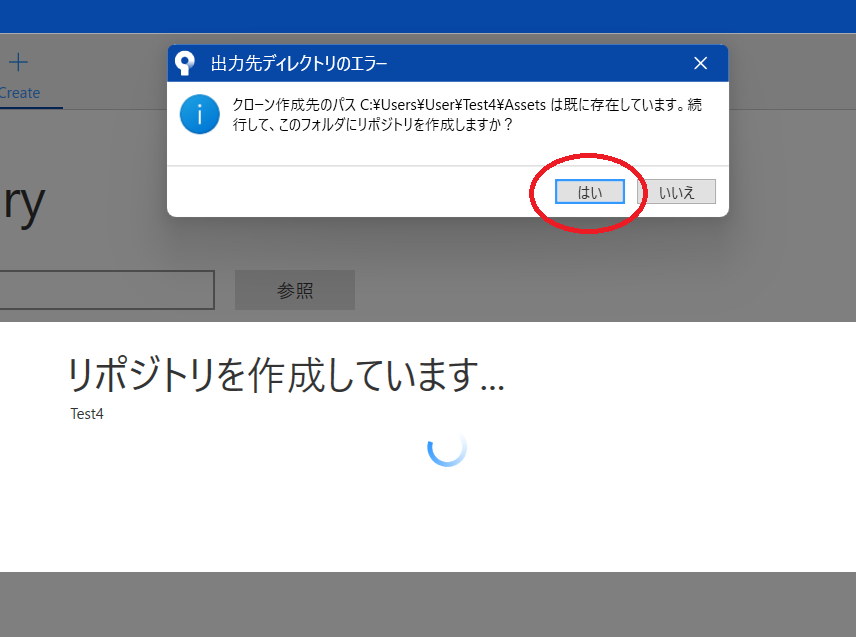
これで Create a repository は完了です。
コミットして後は通常通り操作する
次に「コミット(バックアップを取る)」の手順を説明します。
まずはコミットの画面に移動して下さい。
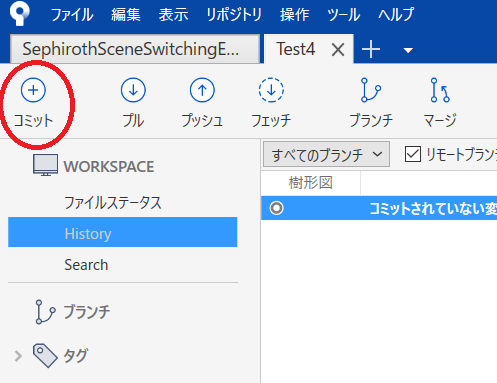
次に変更点を入力する枠内に
変更点を入力して下さい。
日本語で OK です。
初回は first commit 等で OK です。

これでコミットは完了です。
変更点の記載が 1 個で済む程度に
こまめにコミットして下さい。
次に「現在のブランチをこのコミットまでリセット(バックアップを読み込む)」の
手順を説明します。
まずはバックアップを読み込みたい項目で右クリックを押して
「現在のブランチをこのコミットまでリセット」を選択して下さい。
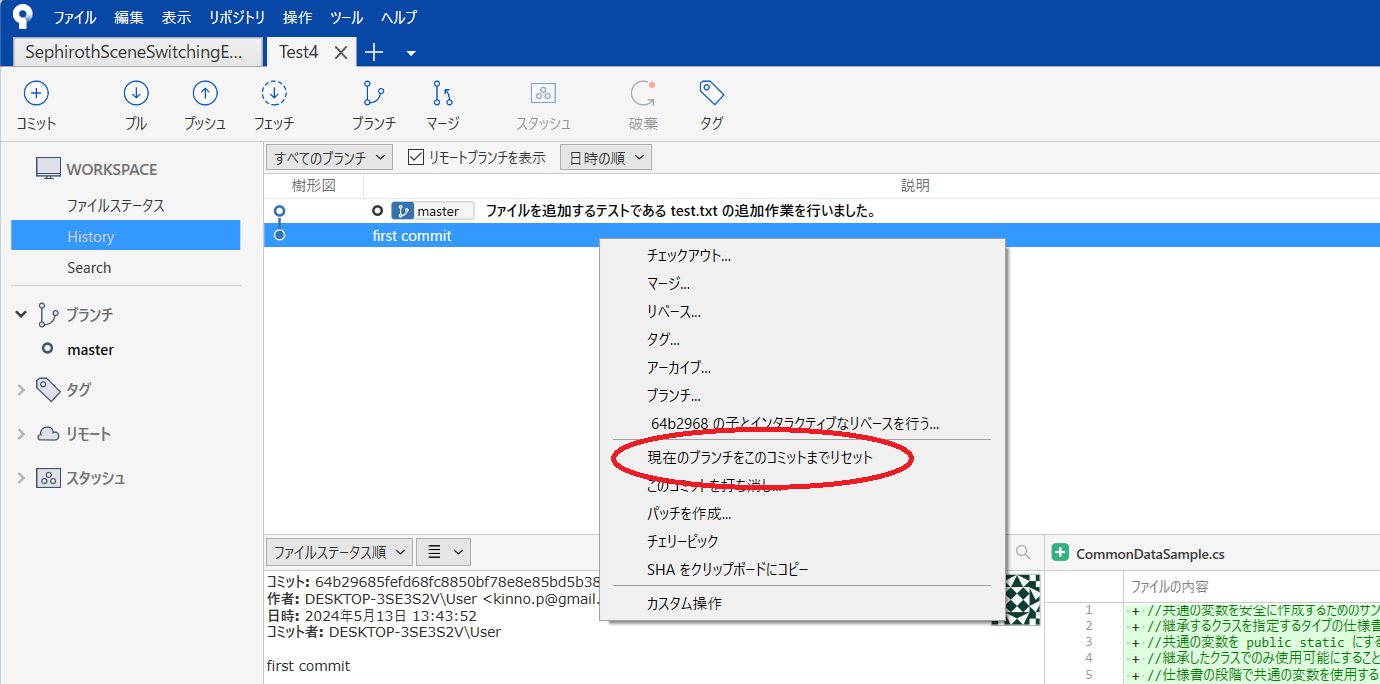
次に「使うモード」を
「Hard - 全ての作業コピーの変更を破棄する」
に設定して OK を押します。
(分かっていますね?的な脅しの文章が出た場合は「はい」を選択します。)
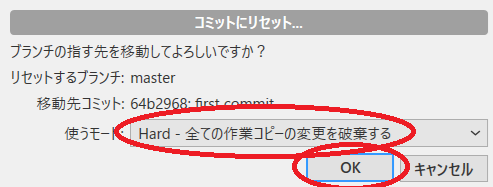
これでバックアップの読み込みは完了です
以上の作業だけを覚えておけば
Git 管理は最低限可能なのです。
慣れてきたならば
「このコミットを打ち消し」で
前の状態に戻る手段も
一応覚えておいて損はありません。
バックアップを削除せずに
前の状態に戻ることができます。
まとめ
以上、最低限の Git 環境構築について
手順を説明しました。
【Unity】Git 初心者でもできる個人開発で Git 管理を行う簡単な方法 の
1. SourceTree をインストールします(初回のみ)
2. Create a repository で
プロジェクトの「Assets」フォルダを設定します。
3. コミットして後は通常通り操作します。
部分について解説しました。
分からない点などがあれば
気軽にコメント下さい。
SourceTree のインストールについては
手助けできないかもしれませんが
この記事の内容ならば
手助けできると思います。
皆さんの開発の助けになれますように
閲覧ありがとうございました。